Tu sei qui
Tutorial Lighting creator Revit
 Tutorial Lighting creator Revit
Tutorial Lighting creator Revit
Questo tutorial spiega come realizzare un corpo illuminante artificiale in Revit Architecture
Per questo Tutorial utilizzeremo un modello della biblioteca realizzata per il Lab3M
Alcune considerazioni:
Revit utilizza un motore di rendering identico a quello di 3D Studio ma molto più semplificato. Parliamo infatti del mototre di rendering mental ray.
Ma come funziona l'algoritmo di calcolo Mental ray?
La caratteristica principale di mental ray è il raggiungimento di alte prestazioni attraverso il parallelismo su macchine a multiprocessore e attraverso le render farm (come appunto la rendering in cloud della Autodesk). Il software usa tecniche di accelerazione come lo scanline per la determinazione primaria della superficie visibile e un partizionamento binario dello spazio per i raggi secondari. Supporta inoltre le caustiche e una simulazione fisicamente corretta dell'illuminazione globale usando mappe di fotoni. Possono essere simulate anche combinazioni di riflessioni e trasmissioni diffuse, lucide, e speculari.
Mental ray è stato sviluppato per essere integrato all'interno di applicazioni di terze parti usando delle API, ma anche per essere usato come programma indipendente usando file di scena .mi per i batch rendering. Fino ad ora ci sono molti programmi che integrano questo renderizzatore come Autodesk Maya, Autodesk Revit, Autodesk 3ds Max, Softimage XSI, Side Effects Software's Houdini, SolidWorks e CATIA della Dassault Système
In poche parole, siamo noi a decidere come quando e perchè il nostro corpo luminante "sparerà" la sua luce.
L'analisi illuminotecnica
Prima di procedere alla modellazione delle nostre luci è necessario capire quali corpi illuminanti avremo e dove li andremo a mettere!!! Per fare questo lavoro, avremo necessariamente bisogno di un software specifico per il calcolo illuminotecnico, in questo caso usere Dialux.
Piccola premessa, esistono vari software per il calcolo illuminotecnico (il più conosciuto è relux) tuttavia Dialux si è mostrato un software molto più intuitivo e completo, che pian piano sta sostituendo la sua nemesi shareware, accetta il formato gbxml (e quindi facciate continue, porte, finestre e le lucernari) ma soprattutto è completamente freeware ^^
Ma cominciamo dall'inizio prendendo il nostro bel modello realizzato in revit con tanto amore...
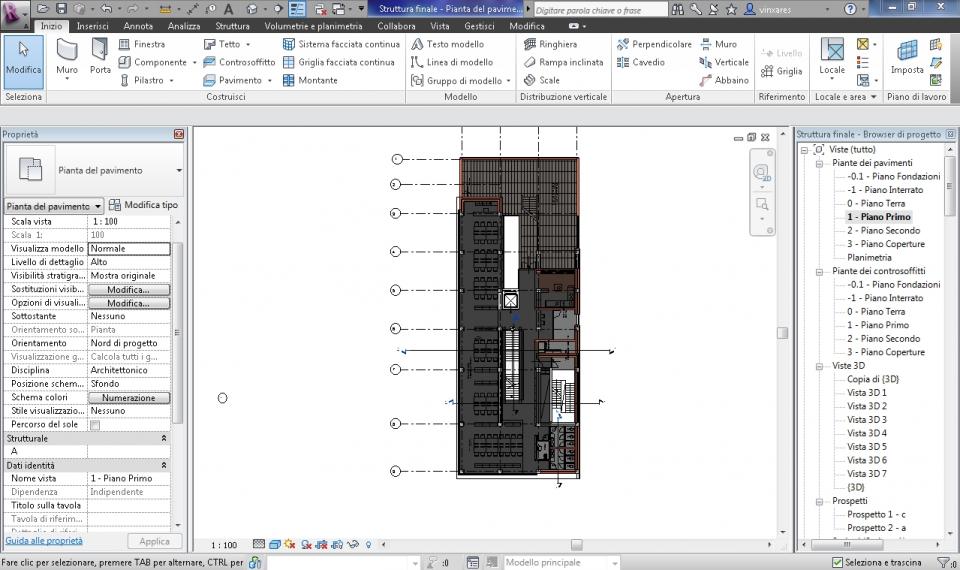
Adesso dobbiamo creare il locale da esportare in Dialux, purtroppo se voglio realizzare il progetto di un intero piano dovremo creare in unico locale, poichè se importiamo in dialux più locali, anche adiacenti, lui li vedrà sempre come stanze completamente separate tra loro. (mi raccomando di definire correttamente l'altezza dei locali e soprattutto che il locale non abbia dei buchi all'interno, pena un lunghissimo e enigmatico messaggio di errore da parte di dialux)
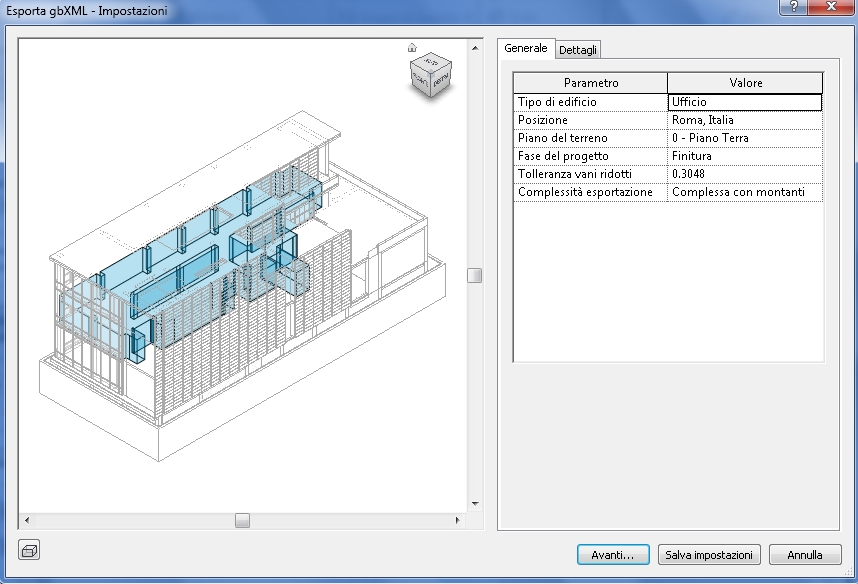
Ed ecco qui il nostro locale completamente importato con tanto di porte lucernari e facciata continua con montanti.
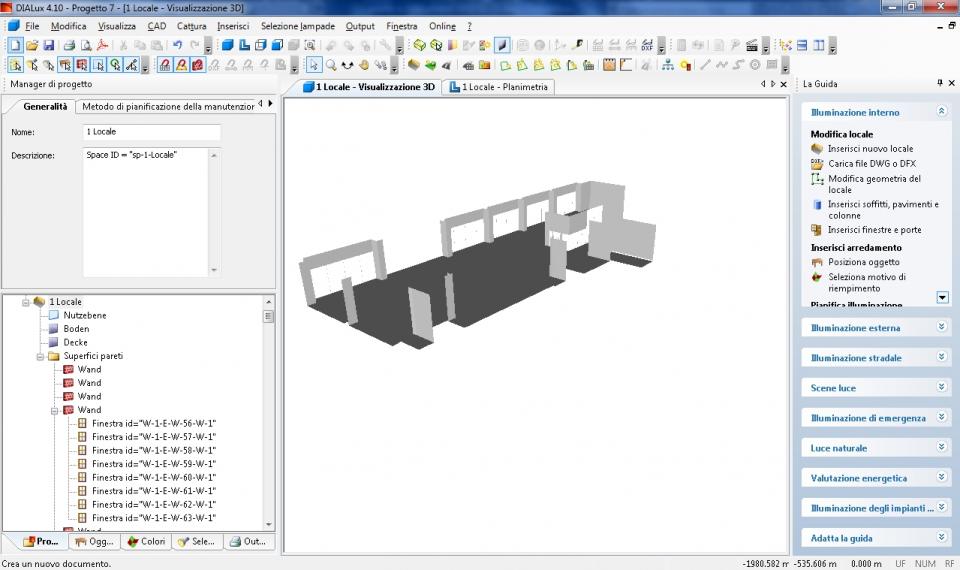
Tuttavia ci si accorge presto di un piccolo problema...tutti i pilastri e muri interni al locale sono spariti. Li dovremo aggiungere (insieme all'arredo) ma come dicevo prima dialux è un software abbastanza intuitivo e si perde veramente poco tempo per farlo.
A questo punto possiamo cominciare con il posizionamente delle lampade, sfruttando i pug-in di dialux liberamente scaricabili dal programma stesso.

Inoltre, grazie al catalogo Osram possiamo scegliere anche che lamapdina mettere nell'apparecchio scelto.
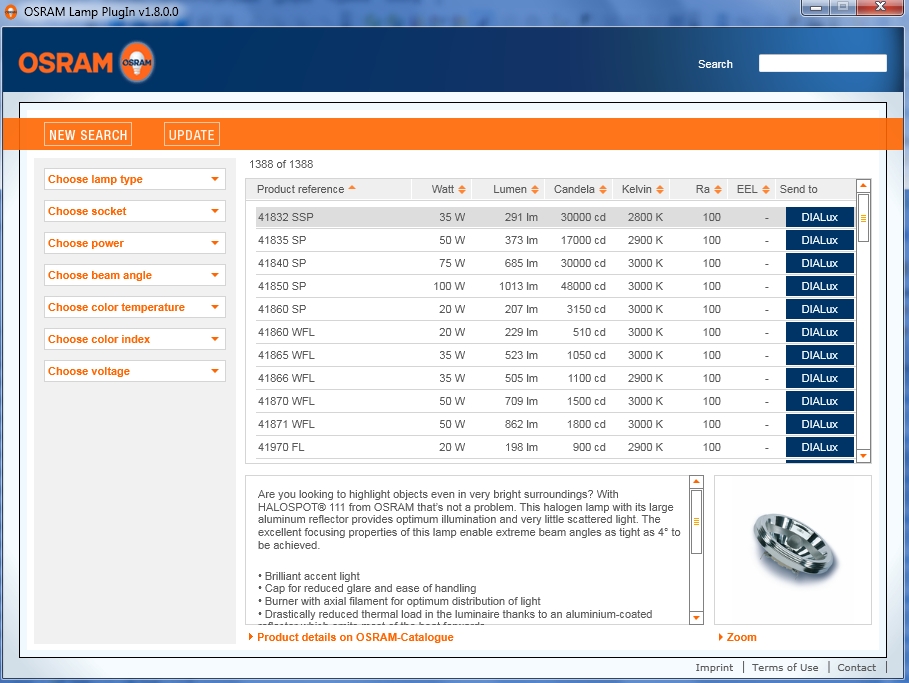
Possiamo vedere anche il solido fotometrico mentre posizioniamo le nostre lampade.
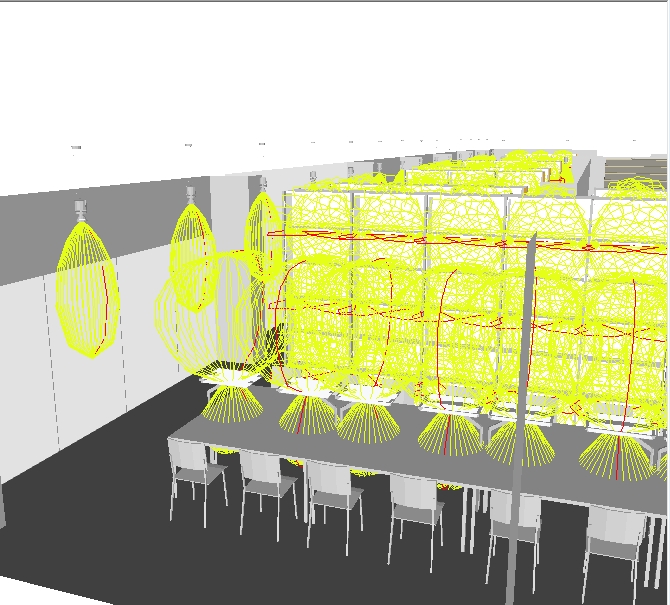
A questo punto mi creo delle superfici di calcolo per le zone che più mi interessano.
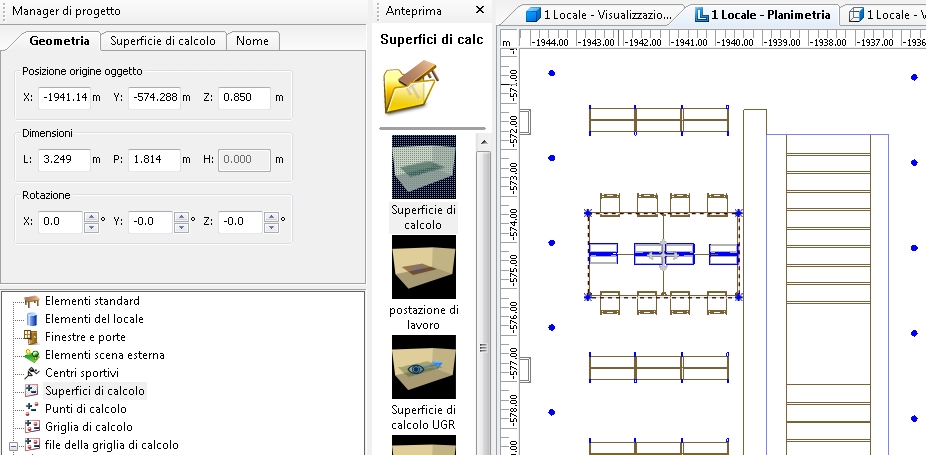
Ed ecco infini alcuni dei risultati.


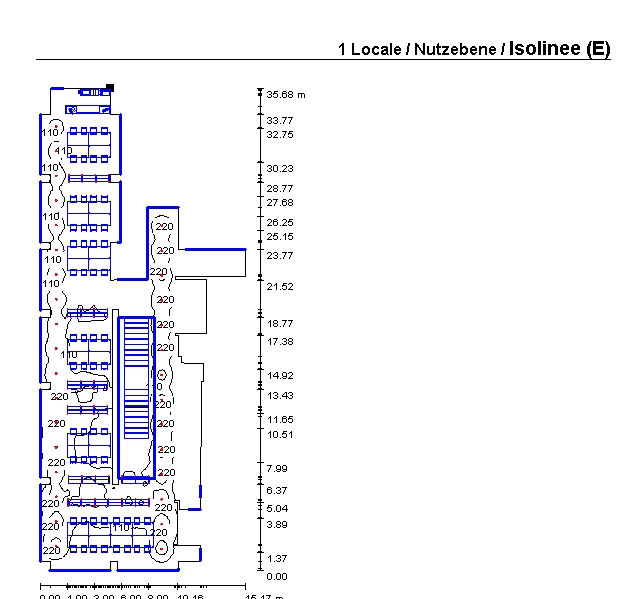
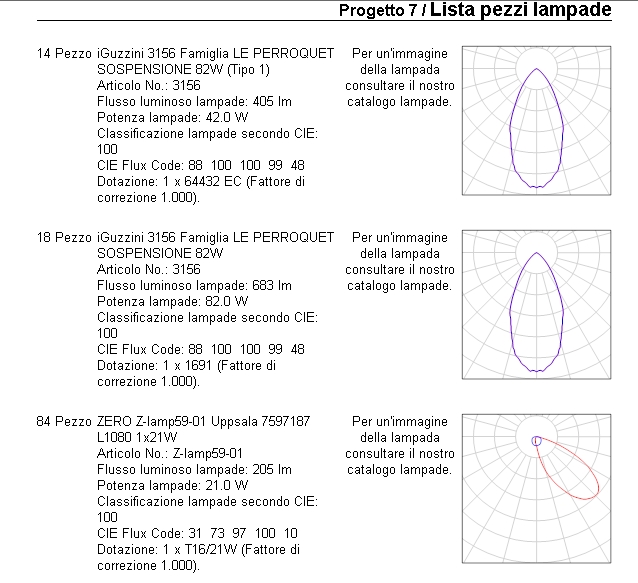
Dialux permette di creare dei render utilizzando uno script Pov-ray: sia il Pov-ray che Revit utilizzano l'algoritmo di calcolo Mental ray, tuttavia, mentre Pov-ray si basa principalmente sul numero di rimbalzi di luce che arrivano direttamente alla telecamera, il motore di render interno di Revit sfruttando vari algoritmi montecarlo, riescono ad ottenere risultati migliori sulle caustiche ed i riflessi indiretti.
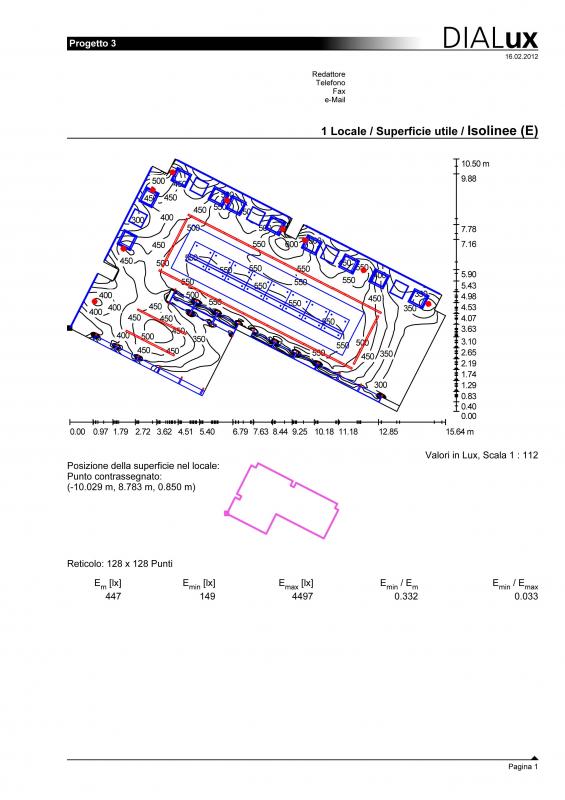



Ed ecco il risultato finale ottenuto tramite Pov-ray. Vediamo come il render sia molto poco fotorealistico tuttavia mostra una perfetta diffusione della luce.
I risultati di dialux sono molto precisi, tuttavia non sono direttamente integrabili a un modello in revit. Il passaggio in Dialux ha semplicemente permesso di svolgere le analisi. Nei passaggi successivi una volta verificati i livelli di illuminamento necessari e le zone svantaggiate da lasciar illuminate si torna in Revit.
Modellazione corpo illuminante.
Cominciamo con la lampada Le Perroquet dei Iguzzini:

I parametri (riguardanti la forma e non i dati illuminotecnici) che ci interessa trattandosi di una lampada a sospensione è appunto la lunghezza del cavo di sopensione: ossia l'altezza di montaggio....al controrio...
Prima cosa apriamo in Revit il template di famiglia metrica su controsoffito
A questo punto procediamo con la modellazione della lampada, senza tuttavia esagerare con i dettagli per non appesantire troppo il modello (probabilmente dovremmo caricare un centinaio di questi gioiellini nel progetto). Stando molto attenti a quali superfici "lockare" creiamo anche il parametro condiviso della lunghezza del cavo.
E creiamo le varie possibilità presenti sul catalogo...
Per modellare il paraluce create il tronco di cono che forma la sup. esterna del paraluce, tuttavia non capivo come svuotarlo all'interno (la sottrazione booleana di Rhino)usate il comando svuota che permette di creare un solido di sotrazione da usare con il comando TAGLIA.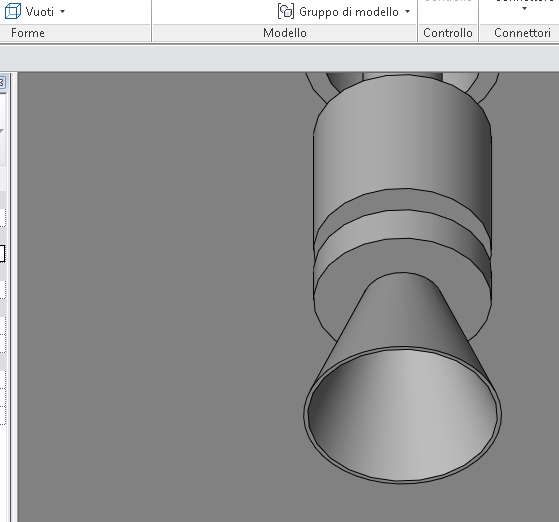
Inserimento solido fotometrico
A questo punto si presentano 2 possibilità, la prima è quella di usare una luce (tubolare, sferica, a cono) predifinite di revit oppure quella di importare il solido fotometrico della lampada che andremo ad utilizzare per avere un risulto estremamente più preciso dal punto di vista illuminotecnico.
Per prima cosa dobbiamo scaricare il solido fotometrico in questione, di solito facilemtne reperibili dai produttori dei corpi illuminanti o direttamente dal sito della OSRAM, che monta il 90% delle luci nei vari corpi. Molto probailmente il file sarà in formato .LDT mentre come vedremo revit accetta solo il fprmato .IES, ma per questo posssiamo usare questo comodo freeware che converte facilmente i file da un formato all'altro.
http://www.helios32.com/resources.htm


Commenti
molto interessante! non ho
molto interessante! non ho capito bene come avviene l'esportazione ma probabilmente perchè non conosco abbastanza Revit e perchè non conosco affatto Dialux
....poi..
Davvero molto utile, anche se la collaborazione tra me e revit, per produrre render non funziona molto bene....non ci prendiamo..
mi farebbe molto piacere leggere un post simile sulle caratteristiche principali dell'illuminazione all'interno dei rendering di revit...
:)
Raffaella Nappo
Ottima idea, cercherò di
Ottima idea, cercherò di realizzare una guida al più presto!
Nel frattempo hai qualche dubbio o problema particolare?